Como usar o estilo de referência r1c1 no excel?
No Excel, existem dois tipos de estilos de referência de célula, o primeiro é A1 e o segundo é R1C1. Bem, a maioria dos usuários do Excel nem sabe que existe o estilo de referência R1C1.
Mas alguns usuários adoram usá-lo e acham-no mais conveniente que o A1. O estilo R1C1 é meio antigo.
Foi introduzido pela primeira vez no Multiplan, desenvolvido pela Microsoft para Apple Macintosh.
Mas depois de alguns anos, a Microsoft começou a usar o estilo A1, então as pessoas que migraram do Lotus o acharam familiar, mas o R1C1 sempre esteve presente no Excel.
Existem menos benefícios adicionais no R1C1 do que no A1. E hoje, neste artigo, gostaria de compartilhar com vocês todos os aspectos do uso do estilo de referência R1C1.
Então, sem mais delongas, vamos explorar isso.
Diferença entre estilo de referência A1 e R1C
No estilo de referência A1 você tem o nome da coluna como alfabeto e o nome da linha como número e quando você seleciona a célula A1 significa que você está na coluna A e na linha 1.
Mas em R1C1, a coluna e a linha estão em números.
Então, quando você seleciona a célula A1, ela mostra R1C1, que significa linha 1 e coluna 1, e se você for para A2, será R2C1.
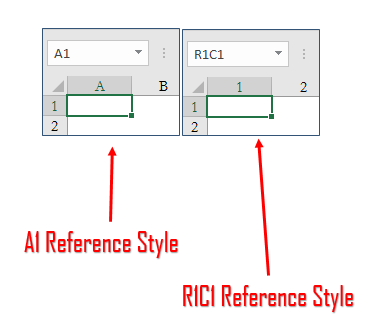
Nos dois exemplos acima, você tem a mesma célula ativa, mas endereços de células diferentes. A verdadeira diferença surge quando você escreve fórmulas e usa uma referência a outras células.
No R1C1, quando você faz referência a uma célula, ele cria o endereço da célula referenciada usando sua distância da célula ativa .
Por exemplo, se você se referir à célula B5 da célula A1, o endereço de B5 será exibido como R[4]C[1].
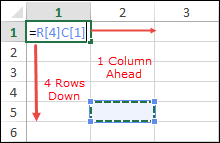
Agora pense assim. A célula B5 está 4 linhas abaixo e 1 coluna na frente da célula A1, por isso seu endereço é R[4]C[1].
Mas aqui está o chute. Se você se referir à mesma célula de uma célula diferente, seu endereço será diferente.
O ponto a ser entendido é que , no estilo de referência R1C1, não há endereço permanente para uma célula (se você usar uma referência relativa), portanto o endereço de uma célula depende de onde você se refere a ela.
Usar a referência R1C1 é uma abordagem realista para trabalhar com referências de células.
Antes deste artigo, detalharei essa abordagem. Mas primeiro vamos aprender como ativá-lo.
Como ativar a referência de célula R1C1 no Excel – etapas simples
Para usar o R1C1, a primeira coisa que você precisa fazer é ativá-lo e para isso você pode usar qualquer um dos métodos abaixo.
Das opções do Excel
Siga estas etapas simples para definir a referência R1C1 como padrão.
- Vá para a guia Arquivo ➜ Opção ➜ Fórmulas ➜ Trabalhar com fórmulas.
- Verifique “Estilo de referência R1C1”.
- Clique OK.
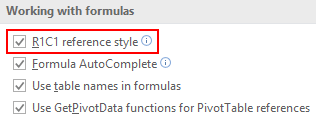
Usar código VBA
Se você estiver familiarizado com macros e quiser economizar tempo, poderá usar o código de macro abaixo para alternar entre estilos de referência de célula.
Sub ChangeCellRef() If Application.ReferenceStyle = xlA1 Then Application.ReferenceStyle = xlR1C1 Else Application.ReferenceStyle = xlA1 End If End SubDepois de tornar R1C1 seu estilo de referência padrão, todas as referências em fórmulas em todas as pastas de trabalho serão alteradas.
Como funciona o estilo de referência R1C1
Agora, neste ponto, uma coisa está clara em R1C1: você tem o número da linha e o número da coluna.
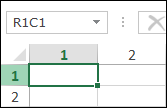
Mas para entender como funciona, você precisa aprender todos os diferentes tipos de referências.
Estilo de referência A1 | Estilo de referência R1C1 | Tipo de referência |
|---|---|---|
A1 | R[-4]C[-1] | Referência relativa |
$A$1 | R1C1 | Referência absoluta |
$A1 | R[-4]C1 | Linha relativa e coluna absoluta |
1 dólar australiano | R1C[-1] | Linha absoluta e coluna relativa |
Assim como em A1, você pode usar quatro tipos de referência diferentes em R1C1, conforme mostrado na tabela acima. Mas agora, vamos nos aprofundar em cada tipo de referência.
1. Referência relativa R1C1
Usar referência relativa em R1C1 é bastante simples. Neste estilo de referência, quando você faz referência a uma célula, ele cria o endereço da célula referenciada usando sua distância da célula ativa.
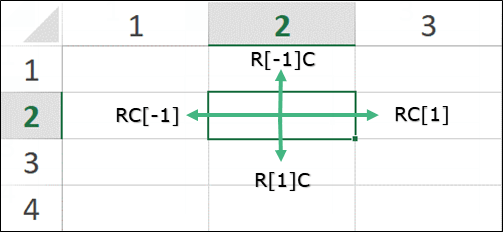
Se você quiser ir para uma coluna do lado direito da célula ativa, o número será positivo, ou se for do lado esquerdo, um número negativo. E o mesmo para a linha, um número positivo para a parte inferior e um negativo para a linha ativa acima.
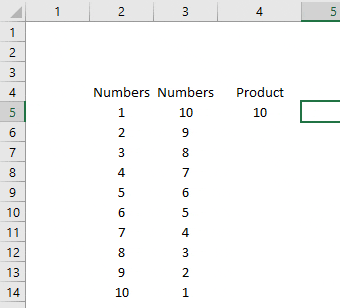
No exemplo acima, usamos a referência relativa para multiplicar uma célula que está 1 coluna à frente da célula por uma célula que está 2 colunas à frente.
Se você copiar e colar esta fórmula em outra célula da planilha, ela sempre multiplicará a célula que está 1 coluna antes da célula ativa por uma célula que está 2 colunas antes.
2. Referência absoluta R1C1
Tenho certeza que você notou isso no exemplo acima , os números das linhas e colunas têm colchetes . Deixe-me mostrar o que acontece quando você não usa colchetes na referência da célula.
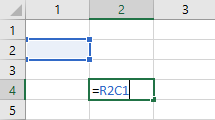
No exemplo acima, quando você usa a linha 2 e a coluna 1 sem colchetes, significa que a célula à qual você está se referindo está localizada exatamente na linha 2 e na coluna 1 .
Aqui está a verdade: em R1C1, quando você quiser usar a referência absoluta, você pode ignorar o uso de colchetes e o Excel tratará a célula R1C1 (célula A1) como ponto de partida.
Deixe-me mostrar-lhe um exemplo.
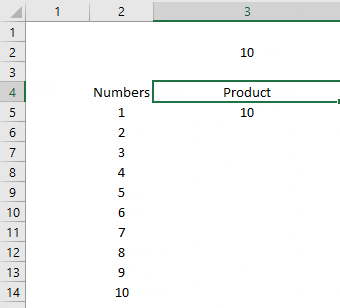
No exemplo acima, multiplicamos a célula R2C3 que está na 2ª linha e 3ª coluna de R1C1 (célula A1) por uma célula localizada 1 coluna antes da célula ativa.
R2C3 está sem colchetes e quando arrastamos a fórmula, a referência da célula não muda com ela .
3. R1C1 semi-absoluto/relativo
Este é um dos estilos de referência mais utilizados onde você pode criar uma única coluna ou linha, absoluta ou relativa. Deixe-me mostrar-lhe um exemplo.
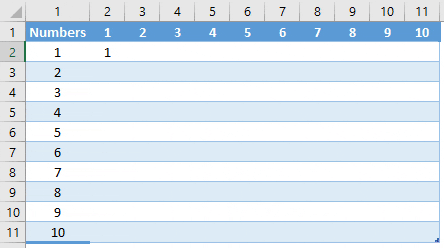
No exemplo acima, multiplicamos o valor da primeira linha pelo valor da primeira coluna.
- RC1: Quando você ignora a especificação do número da linha, o Excel trata a linha na célula ativa como referência. Portanto, aqui a coluna permanecerá a mesma, mas a linha mudará quando você arrastar a fórmula para todas as células.
- A1C: Quando você ignora a especificação do número da coluna, o Excel trata a coluna da célula ativa como referência. Portanto, aqui a linha permanecerá a mesma, mas a coluna mudará quando você arrastar a fórmula para todas as células.
Usando a referência R1C1 em fórmulas
Depois de mudar do estilo A1 para o estilo R1C1, você verá que todas as fórmulas da sua planilha foram alteradas.
Esta pode ser a primeira vez que você os acha confusos, mas na realidade eles são bastante simples. Deixe-me mostrar como isso funciona com uma fórmula de soma simples.
No exemplo abaixo, temos uma tabela de dados com vendas mensais de 10 produtos com coluna total no final.
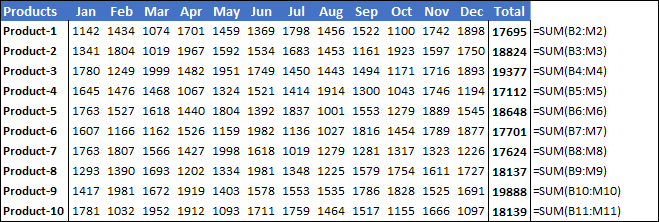
E aqui você usa o estilo de referência A1.
Neste estilo de referência, cada célula total possui uma fórmula diferente usando uma referência de célula diferente.
Mas assim que você altera a referência de A1 para R1C1, todas as fórmulas mudam e ficam iguais em cada célula do total.
Em todas as dez células temos a fórmula abaixo.
=SUM(RC[-12]:RC[-1])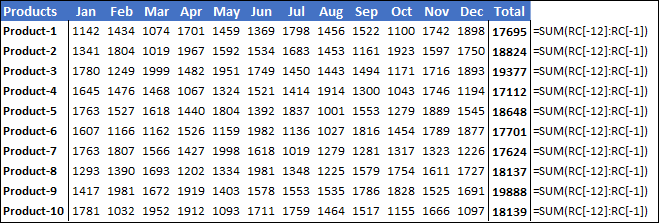
Esta fórmula diz: “Soma o intervalo de valores da célula 12 colunas à esquerda (C[–12]) na mesma linha até a célula que está uma coluna à esquerda (C[–1]) no mesma linha. linha . “
Porque em todas as células onde calculamos o total, o intervalo de valores está na mesma ordem e por isso temos a mesma fórmula para todas as células.
Dica multifuncional do Excel 2016 para leigos : você pode usar a notação R1C1 para verificar se copiou corretamente todas as fórmulas em uma tabela de planilha. Mova o cursor da célula por todas as células que contêm fórmulas copiadas na tabela. Quando a notação L1C1 estiver em vigor, todas as cópias de uma fórmula original em uma linha ou coluna inteira da tabela deverão ser idênticas quando exibidas na barra de fórmulas quando você ativar suas células.
Usando a referência R1C1 em VBA
Ao gravar uma macro , você pode ver que o Excel usa a fórmula R1C1 para fazer referência a células e intervalos.
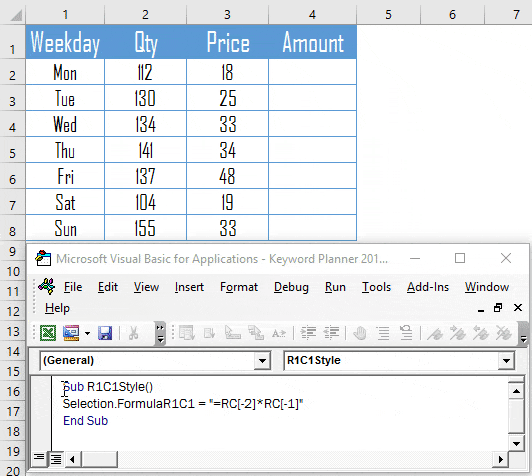
E, se você souber usar o conceito R1C1, poderá editar facilmente códigos de macro gravados e economizar muito tempo. Para fazer isso, você precisa entender como funciona o método FormulaR1C1.
Suponha que você queira inserir uma fórmula na célula ativa na qual precisa multiplicar duas células localizadas à esquerda da célula ativa.
Sub R1C1Style() Selection.FormulaR1C1 = "=RC[-2]*RC[-1]" End SubVocê multiplica a célula que está uma coluna à esquerda por uma célula que está duas colunas à esquerda da célula ativa. Agora a melhor parte disso é:
Quando você altera o local da sua tabela, ela funcionará no mesmo esquema, você não precisa fazer nenhuma alteração no seu código. Mas o que acontecerá se usarmos aqui a referência A1 em vez de R1C1:
Não podemos usar este código para cada célula porque a referência da célula seria fixa ( caso contrário , teríamos que usar a propriedade Offset ). Obtenha mais informações sobre o método Formula.R1C1 no guia do Jorge .
Conclusão
Ao entender o R1C1, você sentirá algum medo, mas depois de superar isso, você terá uma abordagem nova e flexível para trabalhar no Excel.
Uma coisa que esqueci de dizer é que você pode usar F4 para alternar entre referências de células relativas, absolutas e semi-relativas. Aqui estão alguns pontos que abordamos neste tutorial que você deve ter em mente.
- Em R1C1, R representa uma linha e C representa uma coluna .
- Para se referir a uma linha abaixo e a uma coluna na frente da célula ativa, você pode usar um número positivo.
- Para se referir a uma linha acima e a uma coluna atrás da célula ativa, você pode usar um número negativo.
- Quando você usa um número de linha ou coluna sem colchetes, o Excel o trata como uma referência absoluta.
- No VBA, para usar R1C1, você deve usar o método FormulaR1C1.
Espero que você tenha achado este artigo útil e agora me diga uma coisa.
Você vai começar a usar o R1C1?
Certifique-se de compartilhar suas idéias comigo na seção de comentários, eu adoraria ouvir de você. E não esqueça de compartilhar esse post com seus amigos, tenho certeza que eles vão gostar.